余白の設定
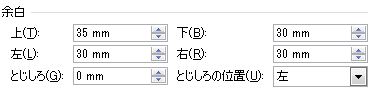
上下左右の余白を設定します。上下左右の関係は下図の通りです。
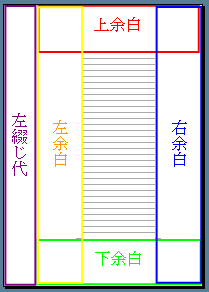
[とじしろ]は余白の更に外側に設定されます。
数値は、以下の方法で設定しましょう。
- [文字数][行数]のフォームボックスに数値を直接入力する。
- フォームボックス横のにマウスカーソルを合わせて左クリックします(が増加、が減少です)
用紙の向きや、縦書き横書きの設定によっては、上下左右が上図とは異なる場合があります。注意しましょう。
印刷の向き
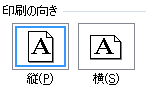
印刷する用紙の向きを指定します。
プリンタに紙が置かれる方向とは無関係なので注意してください。
縦書きの場合、[文字数と行数]の画面で「縦書き」に設定すると、用紙が自動的に「横向き」に設定されてしまいます。
もし、用紙を「縦向き」に設定したい場合は、ここで「縦」を選択する必要があります。
複数ページの印刷設定
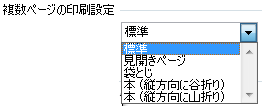
袋とじや見開きページで印刷したい場合は、ここで設定します。
[本(縦方向に山折り)][本(縦方向に谷折り)]のいずれかを選択した場合、[1冊あたりの枚数]のリストボックスが表示され、プレビューの表示が変化します。
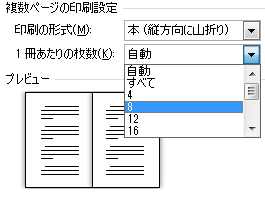
[本]の印刷を選択した場合、印刷時にページ割りをしてくれるために大変便利ですが、両面印刷が出来るプリンタを使用するか、または[手差し印刷]で両面に印刷する必要があります。
この機能は、雑誌のような[中綴じ本]を作るときに利用します。